Jak uzyskać funkcje AI Samsung Galaxy S25 do dowolnego smartfona
Opublikowany: 2025-01-27Samsung w końcu ogłosił swój flagowy smartfon dla 2025 roku, serii Galaxy S25. Wraz ze standardowymi modelami debiutuje nowy model Slim jako S25 Edge jeszcze w tym roku. Z przeszłości nie były żadne znaczące zmiany sprzętowe, z niewielkimi aktualizacjami dotyczącymi aparatu, procesora i nowych rdzeni. Jednak, podobnie jak zeszłoroczna seria S24, Samsung bardzo polegał na oprogramowaniu, zwłaszcza funkcjach AI, na S25 jako unikalnym punkcie sprzedaży.
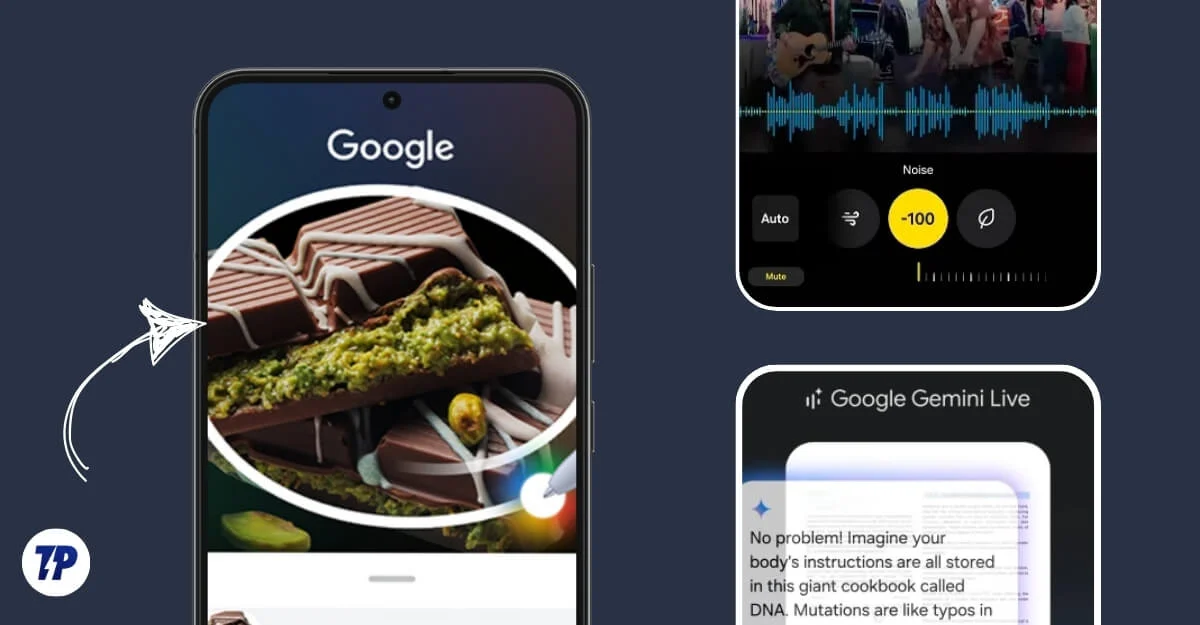
Samsung ogłosił wiele przydatnych funkcji AI, które są wyposażone w serię S25 i podobne do zeszłorocznych funkcji Galaxy S24, można uzyskać te funkcje na dowolnym innym urządzeniu. Jeśli nie masz urządzenia Samsung i nie planujesz aktualizować do serii S25, ale podoba im się ich funkcje i chcesz, aby te funkcje na urządzeniu w tym przewodniku dowiesz się, jak uzyskać te funkcje AI na innych urządzeniach.
Spis treści
Jak uzyskać funkcje AI Samsung S25 Galaxy na innych urządzeniach
S.NO | Funkcja | Jak zdobyć to na innych urządzeniach |
|---|---|---|
1 | Okrąg do wyszukiwania | Użyj soczewki Google lub okrążenia, aby wyszukiwać aplikację (Android). Używaj wizualnej inteligencji na iPhonie. |
2 | Wyszukiwanie języka naturalnego | Użyj galerii OS Google Photos lub Nothing (Android). Użyj domyślnej galerii iPhone'a lub zdjęć Google. |
3 | Samsung teraz krótki | Użyj Google Assistant + Google Home App, aby skonfigurować procedury (Android/iPhone). |
4 | AI AIS WITY Assist | Zainstaluj klawiaturę Microsoft AI lub użyj Chatgpt (Android/iPhone). |
5 | Asystent Gemini | Użyj AI Chatgpt lub zakłopotania do pomocy w czasie rzeczywistym (Android/iPhone). |
6 | Gumka AI (zdjęcia) | Użyj zdjęć Google lub aplikacji innych firm (Android/iPhone). |
7 | Gumka hałasu audio | Zainstaluj aplikacje-hałas-removal, takie jak gumka szumów audio (Android/iPhone). |
8 | Zadzwoń do transkrypcji | Użyj aplikacji TrueCaller Premium, Google Voice lub transkrypcji (Android/iPhone). |
9 | Integracja krzyżowa | Zainstaluj aplikację na żywo Gemini i ustaw ją jako domyślny asystent (Android/iPhone). |
10 | Kuśnięcie rozpoznawania piosenek | Użyj Shazam lub Asystent Google, aby znaleźć utwory przez kolibra (Android/iPhone). |
Krąg do wyszukiwania: Szybko wyszukaj zawartość na ekranie, rysując koło
Funkcja okręgu Google do wyszukiwania sprawia, że wyszukiwanie treści na ekranie jest łatwe bez przełączania między aplikacjami.
Ta funkcja została po raz pierwszy zadebiutowana przez funkcje Google Pixel 8 Pro i Samsung Galaxy S24, a później dotarła do wszystkich urządzeń Samsung, w tym S23, S22, S21 Series oraz smartfonów budżetowych serii A. Krąg do wyszukiwania stał się niedawno dostępny na smartfonach z Androidem, w tym honor, realme, OnePlus i Xiaomi.
Funkcja koła do wyszukiwania w serii S25 jest wyposażona w uproszczony interfejs, a teraz obsługuje skanowanie QR i kodów kreskowych, co pozwala skanować kody kreskowe i QR, po prostu pracując nad rowerem. Funkcja jest obecnie ograniczona do Galaxy S25, S25S i S25 Ultra; Oczekuje się jednak, że wprowadzi się na starsze urządzenia.
Aby użyć funkcji okręgu do wyszukiwania na urządzeniu, naciśnij przycisk ekranu głównego na dowolnym obsługiwanym urządzeniu. Jeśli funkcja nie jest dostępna na twoim urządzeniu, możesz zainstalować obiektyw Google i wyszukać zawartość na ekranie; Działa podobnie do koła, aby wyszukiwać, co pozwala wyszukiwać zawartość na ekranie.
Jeśli chcesz podobnej funkcjonalności, możesz zainstalować aplikację koła trzeciej do wyszukiwania, która szybko wyszukuje treść (obecnie obsługuje tylko treść wizualną), rysując wokół niej okrąg.
Jak sprawić, by funkcja koła do wyszukiwania na urządzeniu
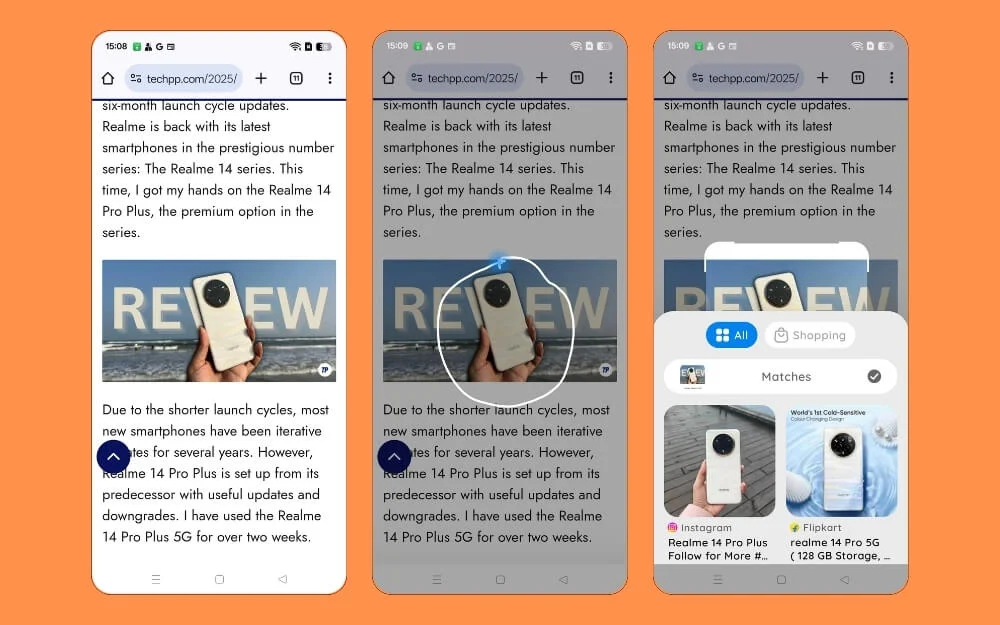
- Możesz użyć Google obiektyw lub okrążenia do wyszukiwania aplikacji (tylko w celu wyszukiwania wizualnego) podobnych funkcji i wyszukiwania wizualnego.
- Zainstaluj koło, aby wyszukać aplikację na smartfonie z Androidem.
- Postępuj zgodnie z instrukcjami na ekranie, aby ustawić aplikację i zmienić okrąg, aby wyszukać w aplikacji domyślnej.
- Aby korzystać z wyszukiwania kół, naciśnij na przycisk zasilania, a następnie zapisz dowolny ekran. Wykorzystuje wyszukiwanie wizualne zamiast Google; Jednak wyniki są prawidłowe.
W przypadku iPhone'a: możesz uzyskać tę funkcję za pomocą tego skrótu lub użyć funkcji wizualnej inteligencji na obsługiwanych urządzeniach
Wyszukiwanie języka naturalnego: Wyszukaj za pomocą języka konwersacyjnego
Kolejnym przydatnym dodatkiem do serii Samsung Galaxy S25 jest dodanie funkcjonalności wyszukiwania języka naturalnego.
Umożliwia wyszukiwanie i znajdowanie treści za pomocą prostego języka konwersacyjnego. Na przykład, aby włączyć tryb nocny na większości telefonów z Androidem, musisz wyszukać przy użyciu dokładnej nazwy ustawienia. Jednak w serii Galaxy S25 możesz użyć tonu konwersacyjnego, aby znaleźć to, czego chcesz. Na przykład, zamiast używać dokładnej nazwy ustawienia, takiego jak tryb nocny , możesz wyszukać „ moje oczy soringowe ” w oparciu o twoje zapytanie, a Samsung zasugeruje odpowiednie ustawienia trybu nocnego.
Wyszukiwanie języka naturalnego jest dostępne w systemie Ustawienia i w aplikacji galerii w serii S25. Dla osób, które nie używają Galaxy S25, istnieją podobne narzędzia, które możesz wypróbować.
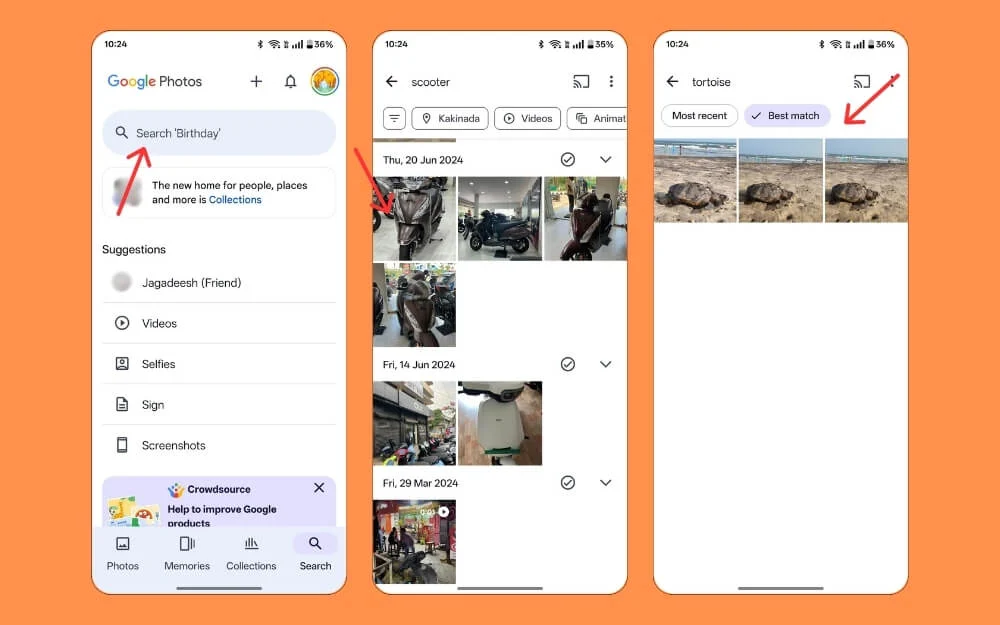
Aplikacja Google Photos obsługuje wyszukiwanie języka naturalnego, aby znaleźć dokładne zdjęcie, które chcesz. Jeśli jesteś użytkownikiem NIC, możesz użyć zaktualizowanej aplikacji galerii wprowadzonej z NIC OS 3.0, która obsługuje funkcję wyszukiwania języka naturalnego.
Pobierz zdjęcia Google: Android | iPhone
W przypadku iPhone'a: możesz użyć domyślnej aplikacji Galerii iPhone'a, która natywnie obsługuje język naturalny lub możesz zainstalować aplikację Google Photos na iPhone'a.

Samsung teraz krótki: Zdobądź spersonalizowane codzienne podsumowanie
Kolejnym cennym dodatkiem do Samsung Galaxy S25 Series jest Unikat, który daje spersonalizowane codzienne podsumowanie, aby informować Cię o twoim dniu, takich jak aktualizacje pogody, nadchodzące kalendarze, wydarzenia, szczegóły zapasowe i sugestie oparte na twoich rutynach.
Integruje również z innymi urządzeniami Samsung, takimi jak Samsung Watch i innymi inteligentnymi urządzeniami, aby zaoferować spersonalizowane wrażenia i tworzyć procedury. Działa nawet z Twoim e -mailem, aby wysyłać przypomnienia o wygasaniu kuponów i nadchodzących biletach podróży.
Samsung dodał również teraz do ekranu blokady, oferując szybki dostęp do wyników sportowych, wskazówek i innych działań na żywo z różnych aplikacji, podobnych do Dynamic Island na iPhone'ach.
Możesz uzyskać tę funkcję na innych urządzeniach za pomocą Google Assistant na Androidzie. Oferuje podobne wrażenia, oferując szybki przegląd twojego dnia i spersonalizowane codzienne podsumowanie, w tym aktualizacje pogodowe, wiadomości z preferowanych źródeł, zautomatyzowane zadania i wiele innych.
Ponieważ jednak Google zastąpi Google Assistant Gemini, będziesz musiał przejść na inną aplikację, jeśli planujesz użyć jej w perspektywie długoterminowej.
Przetestowałem Asystenta Google na OnePlus 9 Pro i 13 Pro Plus i działało świetnie na tych smartfonach.
Musisz jednak zaplanować swoje rutyny i pozwolić Google Assistantowi śledzić swój dzień. Korzysta z różnych aplikacji Google do śledzenia dnia i przeglądu.
Jak uzyskać krótką funkcję teraz na telefonach innych niż SAMSUNG:
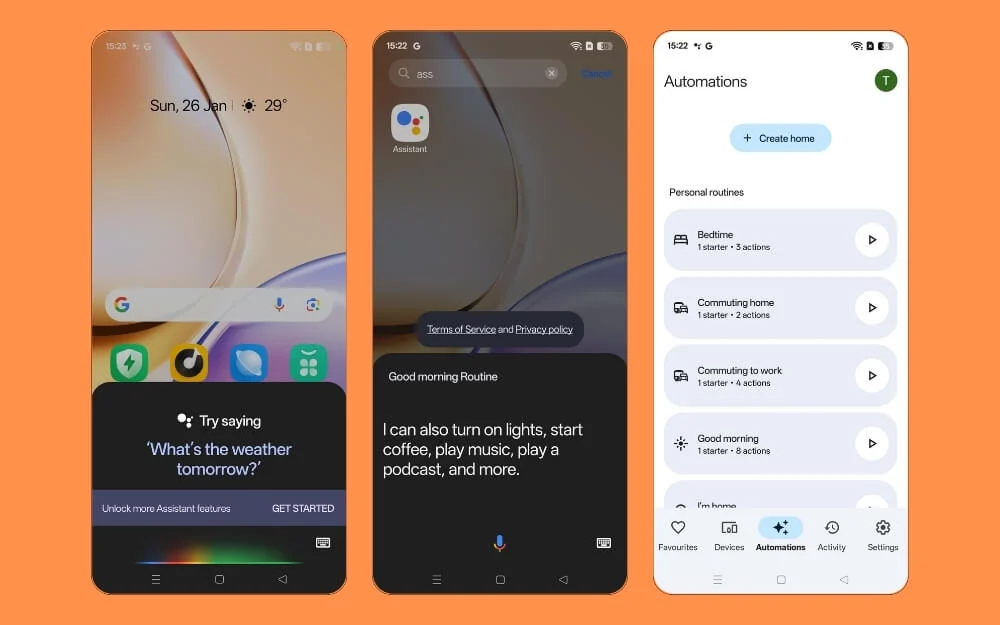
- Zainstaluj aplikację Google Assistant i zaloguj się do swojego konta.
- Teraz ustaw go jako domyślnego asystenta, zgodnie z instrukcjami na ekranie.
- Zainstaluj aplikację Google Home (Android | iOS) na smartfonie i zaloguj się z tym samym kontem Google, którego użyłeś dla Google Assistant.
- Przejdź do karty automatyzacji i utwórz nową rutynę za pomocą słowa lub wyrażenia zdania wyzwalającego, aby Asystent Google rozpoczął rutynę.
- To wszystko. Kiedy uruchamiasz swojego Asystenta Google w określonych fazach, uruchamia to zadanie i tworzy nowy podobny do procedur Samsung. Jest bezpłatny i działa z domyślnym asystentem Google na wszystkich urządzeniach z Androidem.
- Możesz także go dostosować, usunąć procedury lub dodać nowe procedury.
AI Assist: Przepisz, podsumuj i zmień ton tekstu
Narzędzia do pisania AI są z łatwością jednym z najbardziej przydatnych funkcji AI smartfonów. Niezależnie od tego, czy chcesz przepisać wiadomość tekstową na WhatsApp, czy opracować wiadomość e -mail, narzędzia do pisania sztucznej inteligencji mogą pomóc szybko naprawić gramatykę i sformatować je do preferowanego tonu. Ponadto są najważniejsze bez żadnych ograniczeń.
Samsung wprowadził funkcje pisania AI, które pozwalają podsumować tekst, formatować, zmienić ton, przepisanie i wiele innych.
Istnieją dwa sposoby uzyskania narzędzi do pisania sztucznej inteligencji na innym Androidzie. Możesz zainstalować Chatgpt lub inne narzędzie do pisania AI, wkleić tekst, przepisać go, a następnie wkleić go do aplikacji lub miejsca, które chcesz przepisać. Załóżmy jednak, że nie chcesz przełączać się między aplikacjami. W takim przypadku możesz zainstalować klawiaturę Microsoft AI, która jest wyposażona w wbudowane narzędzia do pisania AI (wymaga Internetu), które pomagają przepisać, zmieniać ton i generować tekst za pomocą Microsoft Turinga, który jest z natury wbudowany w klawiaturę bez przełączania się na aplikację.
Używanie jest bezpłatne, bez żadnych ograniczeń i działa online. Działa wszędzie tam, gdzie potrzebna jest klawiatura, w tym aplikacje społecznościowe, aplikacje do przesyłania wiadomości i aplikacje takie jak Slack lub Meetings, w których używasz klawiatury do napisania tekstu.
Jak zdobyć narzędzia do pisania AI na swoim Androidzie
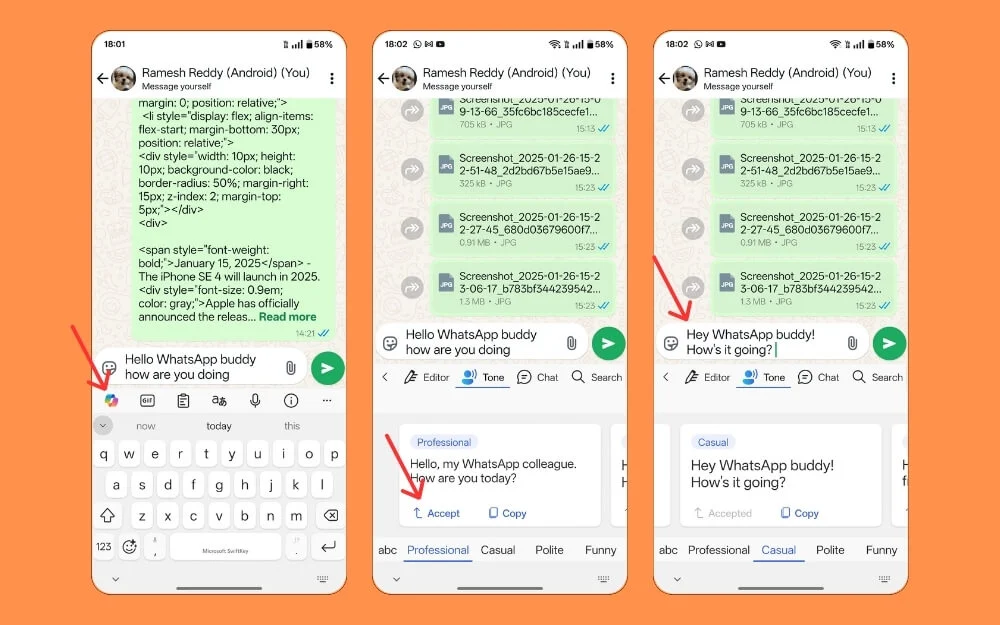
- Zainstaluj klawiaturę Microsft Swift AI na smartfonie.
- Ustaw go jako domyślną klawiaturę; Kliknij ikonę Copout w warunkach i ACCT
- Teraz, aby przepisać słowa lub zmienić ton zdania, wprowadź tekst (minimum trzy słowa), kliknij ikonę drugiego pilota, a następnie wybierz wersję tekstu, którego chcesz użyć. Kliknij akceptację i wymień tekst, którego szukasz.
W przypadku iPhone'a: możesz użyć narzędzi do pisania Apple Intelligence lub zainstalować klawiaturę Swift Swift AI dla iPhone'a.
Gemini Live: Uzyskaj pomoc w czasie rzeczywistym, świadomość kontekstu w oparciu o to, co robisz
Samsung dodaje Advanced Gemini Live do Serii S25, która oferuje pomoc w czasie rzeczywistym w oparciu o zadanie wykonane na ekranie.
W przeciwieństwie do standardowej aplikacji Gemini, która przede wszystkim odpowiada na twoje pytania, Gemini Live oferuje pomoc zadania i kontekstową, która rozumie twoją obecną działalność na ekranie i oferuje pomoc w czasie rzeczywistym.
Na przykład, jeśli robisz zakupy, Gemini Live sugeruje podobne produkty i odpowiedni rozmiar dla Ciebie i stosuje kupon. Jeśli bierzesz udział w spotkaniu, może podsumować punkty dyskusyjne na żywo, a także bezpośrednio integrują się z aplikacjami takimi jak Spotify, Samsung Health i Google Maps i wykonywanie działań. Ponadto Bliźnięta jest zawsze na żywo i obsługuje analizę wejściową multimodalną z bardziej zaawansowaną personalizacją; Możesz sprawić, że jest to prosta spersonalizowana pomoc.
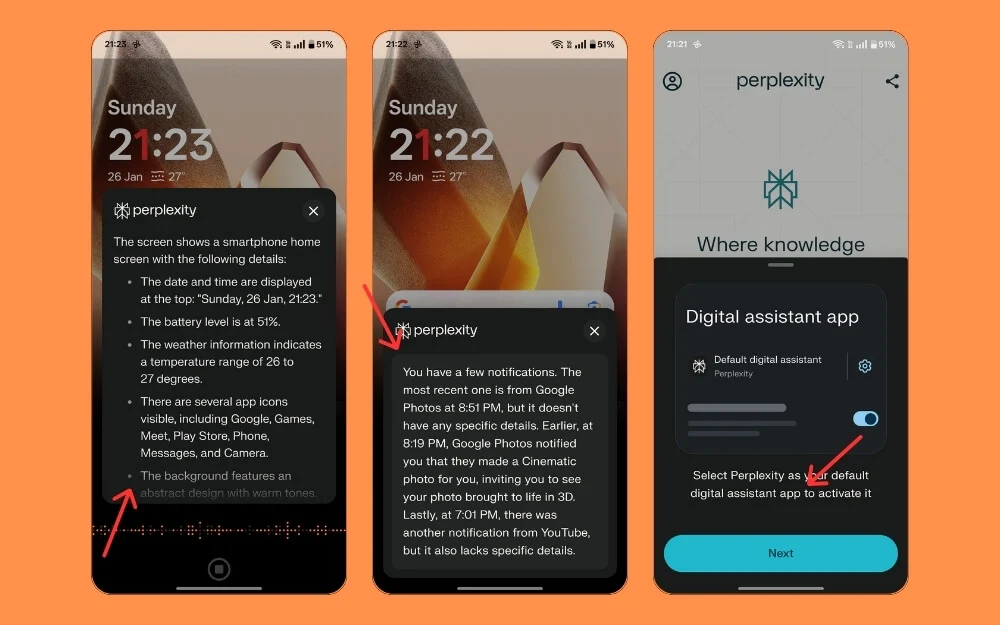
Możesz użyć chatgpt (Android | iPhone) lub zakłopotania AI (Android | iPhone), jeśli chcesz podobną funkcjonalność. Oba obsługują multimodalne dane wejściowe za darmo w bezpłatnej wersji i pozwalają przetwarzać tekst, głos, obrazy i filmy na żywo na żywo i uzyskać od nich informacje. Ponadto zakłopotanie AI pozwala analizować zawartość na ekranie i uzyskać sugestie w czasie rzeczywistym. Możesz także użyć Circle do wyszukiwania funkcji, aby szybko znaleźć zawartość na ekranie.
Aby uzyskać podobną funkcjonalność jak seria S25, ci asystenci AI muszą głęboko zintegrować się z systemem operacyjnym, co jest niemożliwe na innych urządzeniach.
Jednak nadal możesz uzyskać dostęp do tej funkcji za pomocą aplikacji innych firm, ale są one niedoskonałe, mają ograniczenia i nie są tak płynne jak Google Live Gemini. Oczekuje się jednak, że ta funkcja pojawi się na wszystkich urządzeniach z Androidem.
Funkcje AI w aplikacji zdjęcia: Usuń niechciane obiekty z obrazów
Oprócz narzędzi do pisania funkcje AI w aplikacji zdjęcia są również pomocne dla większości użytkowników. Jedną z takich funkcji jest gumka AI, która pozwala usunąć niechciane obiekty z obrazów.
Możesz zainstalować aplikację Google Photos, aby uzyskać tę funkcję na smartfonie z Androidem. Działa bezbłędnie i pomaga usunąć dowolny element z obrazu bez większych zniekształceń. Sprawdź także domyślną aplikację galerii iPhone'a i sprawdź tę funkcję w sekcji; Ponieważ jest najbardziej popularny, może działać na twoim urządzeniu. Powinno to pomóc szybko usunąć dowolny obiekt z urządzenia bez połączenia internetowego.
Jeśli nie chcesz instalować aplikacji zewnętrznej, istnieje również wiele przetestowanych stron internetowych, a ja wymieniłem je w osobnym przewodniku, który koncentruje się bardziej na prywatności, prędkości i funkcjach. Możesz także użyć tych stron internetowych do usuwania niechcianych elementów i wysokiej jakości tła.
Jak usunąć niechciane obiekty z obrazu
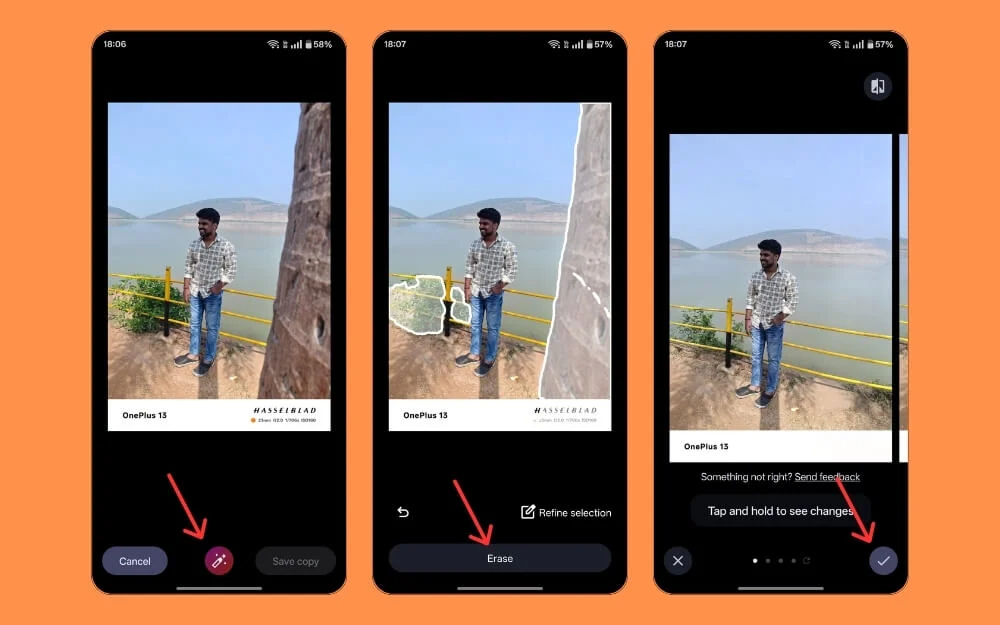
- Zainstaluj aplikację Google Photos (Android | iPhone) na smartfonie.
- Zobacz obraz, który chcesz edytować, kliknij ikonę edytuj, a następnie kliknij Usuń.
- Możesz także użyć stron internetowych stron trzecich, aby usunąć niechciane elementy z obrazu.
Gumka hałasu audio: usuń szum tła z dźwięku lub wideo
Gumka audio w serii Samsung Galaxy S25 pozwala usunąć niechciany szum w filmach i audio za pomocą sztucznej inteligencji. Istnieje wiele aplikacji i stron internetowych, które oferują podobną funkcjonalność. Jeśli chcesz podobnej funkcjonalności, możesz użyć bezpłatnej aplikacji do usuwania szumu w tle, która pomaga oddzielić ludzkie głosy od tła i dodatkowe rozpraszające odgłosy.
Jak usunąć szum z dźwięku
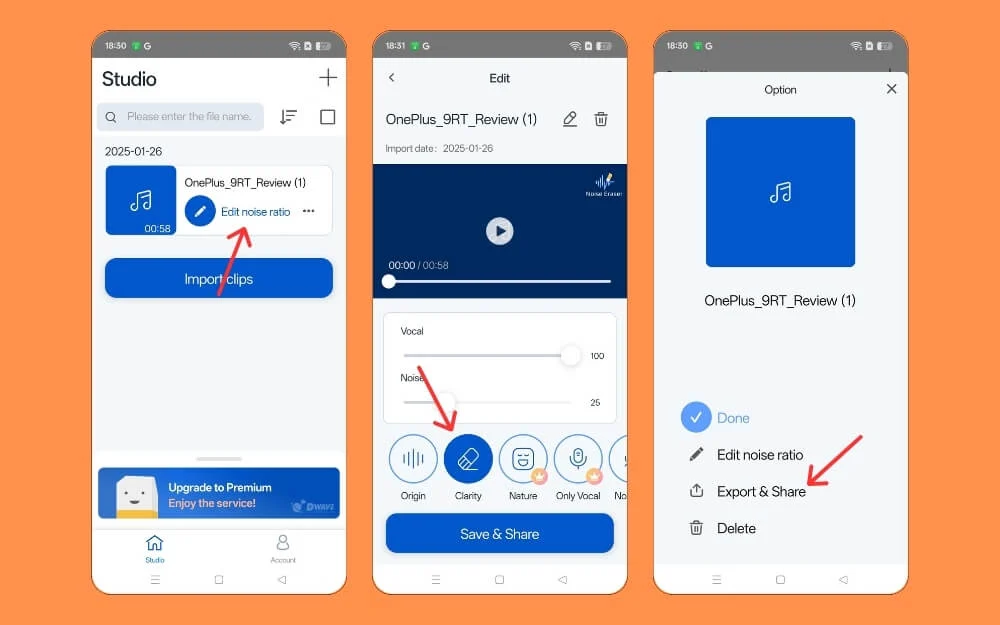
- Zainstaluj aplikację Audio The Noise Eraser (Android | iPhone) na smartfonie i zaloguj się bez konta.
- Możesz także zainstalować dowolną bezpłatną aplikację, aby zwiększyć ograniczenia
- Prześlij audio Konwertuj i przekonwertuj i usuń szum.
Transkrybuj połączenia za pomocą AI: Konwertuj rozmowy wywoławcze na tekst
Kolejną pomocną funkcją AI jest transkrypcja połączeń , która przekłada twoje połączenie na tekst. Samsung dodatkowo go ulepsza, oferując funkcję rozmowy typu czatu, aby pomóc Ci rozróżnić rozmowy i znaleźć dokładne wymagane rozmowy.
Funkcja połączenia jest również dostępna na iPhonie i wszystkich innych funkcjach Androida. Jeśli jednak urządzenie go nie obsługuje i chcesz uzyskać tę funkcję, wiele aplikacji innych firm oferuje transkrypcję połączeń; Po przeglądzie znalazłem TrueCaller (Android | iPhone) za najbardziej niezawodną opcję. Wymaga to jednak użycia z niego premii TrueCaller.
Aby transkrybować połączenia za darmo, możesz użyć wbudowanego rejestratora do rejestrowania połączeń, a następnie użyć bezpłatnych narzędzi transskrybentów dźwięku do konwersji audio na tekst. Po przetestowaniu kilku aplikacji znalazłem AI typu dźwięku, która pozwala konwertować dźwięk na tekst i podsumować go, podkreślając najważniejsze punkty podczas tego połączenia bez przeglądu wszystkich szczegółów.
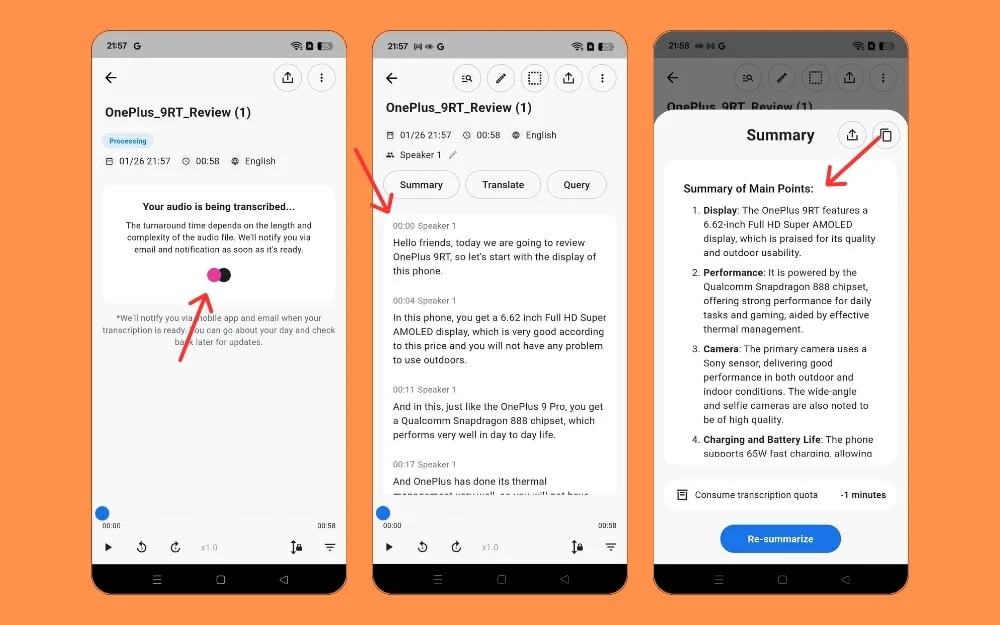
Jeśli szukasz bezpłatnych alternatyw, istnieje Google Voice, który pozwala nagrywać przychodzące wezwania za darmo. Jeśli patrzysz na transkrypcję nagranych wezwań do kilku połączeń i nie chcesz płacić całej premii, możesz wybrać Transkrypcję AI oraz na żywo i powiadomienie Google. Te aplikacje nie obsługują tej funkcji podczas rozmowy. Możesz włączyć tryb głośnika, aby nagrać połączenie i przepisać swoje połączenia później. Później możesz użyć dowolnej innej aplikacji generowanej przez AI, aby wybrać Chatgpt lub Google Gemini do podsumowania połączeń.
W przypadku iPhone'a: możesz użyć wbudowanej funkcji rejestratora połączeń na iOS 18 lub nowszy, aby transkrybować połączenia.
Integracja krzyżowa: pozwala Gemini wchodzić w interakcje z wieloma aplikacjami
Samsung Galaxy S25 wprowadza nową integrację krzyżową w serii S25. Dzięki tej funkcji możesz użyć pojedynczego wiersza do interakcji z wieloma aplikacjami w oparciu o monit. Na przykład możesz poprosić Gemini o znalezienie najlepszych lokalnych restauracji, a następnie udostępnić szczegóły kolegą za pośrednictwem SMS.
Gemini obsługuje integrację krzyżową i jest dostępna we wszystkich funkcjach, w tym budżecie Realme 14 Plus i OnePlus 13. Jednak obecnie ogranicza się tylko do kilku aplikacji Google. Ta funkcja jest rozszerzona na aplikacje innych firm na Samsung, w tym obsługę Spotify, WhatsApp i innych.
Możesz zainstalować Gemini na żywo i ustawić go jako domyślnego asystenta, aby użyć tej funkcji na starszych urządzeniach z Androidem i innym Androidowi. Teraz możesz nacisnąć swoje miejsce i wchodzić w interakcje z Gemini. Następnie możesz podać szczegółowy brief zawierający nazwy aplikacji swoich zadań.
Jak korzystać z integracji krzyżowej w Bliźnięta:
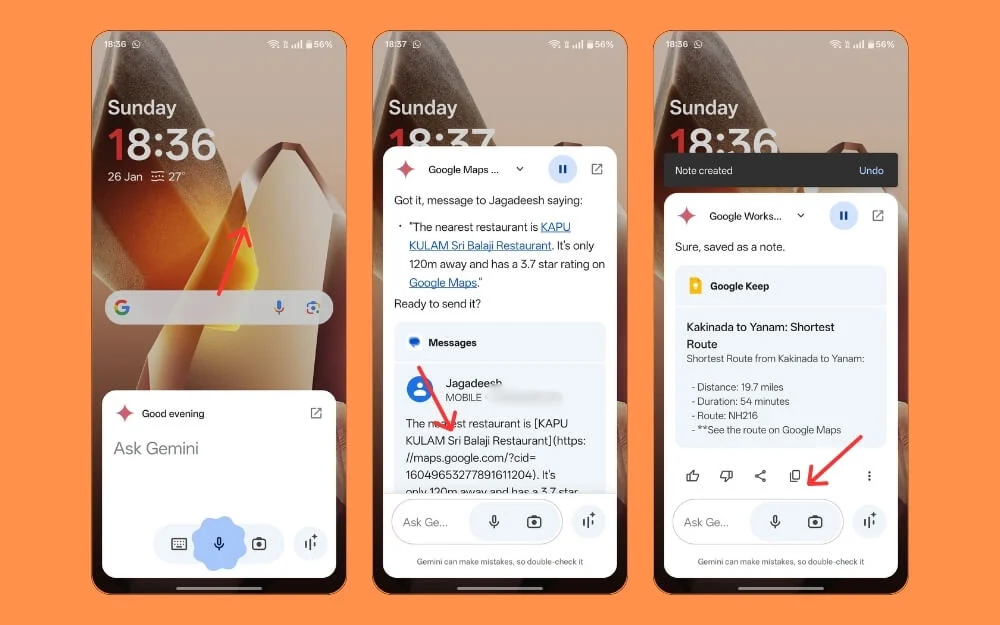
- Zainstaluj aplikację Gemini (Android | iPhone) swojego smartfona i ustaw jako domyślny asystent. Możesz przejść do domyślnych ustawień asystenta smartfona z Androidem i ustawić go jako domyślne.
- Naciśnij przycisk zasilania, aby aktywować aplikację Gemini, a następnie jasno zapytaj Gemini, wspominając aplikacje, których chcesz użyć.
Humming Song Recognition: Zidentyfikuj piosenki przez kolibant
Krąż do wyszukiwania urządzeń Samsung, a także można zidentyfikować piosenki, kolibrując. Znalezienie melodii na ekranie może być korzystne, w tym, co gra muzyka na Instagramie lub Tiktok i gdzie szorty YouTube są w dowolnym wprowadzeniu do piosenki.
Ta funkcja dotyczy wyłącznie modeli Samsung Galaxy S25. Oczekuje się, że Google Pixel obsługuje to i inne flagowe smartfony.
Możesz użyć bezpłatnej aplikacji zewnętrznej, takiej jak Shazam, aby uzyskać podobną funkcję na urządzeniu. Możesz nagrać go na mikrofonie i znaleźć żądaną piosenkę. Został kupiony przez Apple kilka lat temu i działa znacznie lepiej niż jakakolwiek inna rozpoznawalna aplikacja na rynku. Ponadto wiele innych aplikacji pozwala zrobić to samo. Możesz także użyć Google Assistant, który pozwala znaleźć piosenkę za pomocą funkcji wyszukiwania. Możesz użyć domyślnej aplikacji Google na telefonie komórkowym, aby nagrywać melodię i znaleźć piosenkę, kolibrując.
Jak znaleźć melodię, nucąc na smartfonie
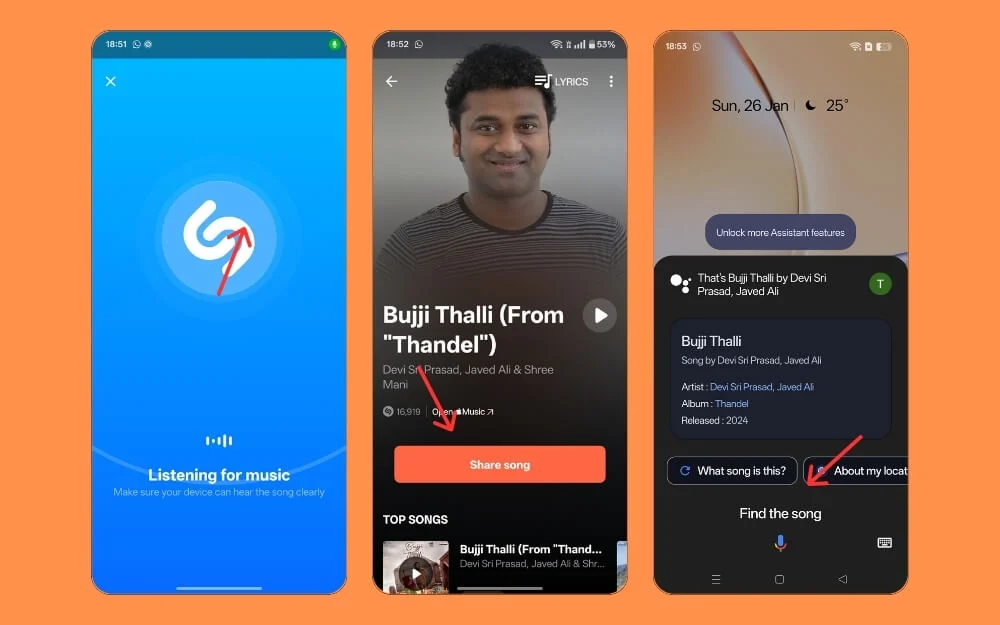
- Zainstaluj aplikację Shazam (Android | iPhone) na smartfonie
- Hu piosenka; Następnie znajdzie i wyświetli to dla Ciebie.
- Możesz także użyć aplikacji Google Assistant, aby znaleźć utwory, kolibru.
Replikacja funkcji AI Samsung Galaxy S25 na dowolnym urządzeniu
Są to lista cennych dodatków AI do Samsung Galaxy S25 Series, z których większość była wcześniej dostępna w serii S24, ale została zaktualizowana o najnowsze dodatki funkcji. Mamy szczegółowy przewodnik na temat korzystania z funkcji Galaxy S24 na wszystkich urządzeniach, które można zapoznać się z dodatkowymi funkcjami AI, takimi jak narzędzia do pisania.
Pamiętaj, że mogą istnieć ograniczenia funkcji, które mogą nie działać tak dokładnie na innych telefonach w porównaniu z Galaxy S25. Jednak większość aplikacji ma najbardziej podobną funkcjonalność ze względu na ograniczenia oprogramowania. Jeśli masz jakieś problemy podczas konfigurowania, daj nam znać w komentarzach; Z przyjemnością pomożemy.
